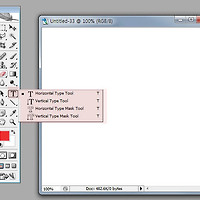포토샵 폰트 글꼴 추가하는 쉬운방법
안녕하세요. 오늘은 포토샵에 글꼴을 추가하여 사용하는 방법에 대해서 알아보겠습니다.
포토샵은 윈도우와 글꼴을 공유하여 사용하며 폰트를 추가할경우 fonts폴더에 복사하면 이용할수 있습니다.
그럼 폰트추가과정을 사진으로 살펴보겠습니다.
추천글
1. 한글 2007 글자 세로로 쓰기 및 가로쓰기 방법
2. 윈도우 엑셀,파워포인트 2007,2010 창 2개 별도로 띄우기,열기 방법
3. 컬투쇼 이거얌 선생님 베스트 사연 다시듣기
1. 한글 2007 글자 세로로 쓰기 및 가로쓰기 방법
2. 윈도우 엑셀,파워포인트 2007,2010 창 2개 별도로 띄우기,열기 방법
3. 컬투쇼 이거얌 선생님 베스트 사연 다시듣기
1. 먼저 윈도우 제어판을 실행한뒤 모양 및 개인 설정을 클릭합니다.
화면이 다른경우 보기기준을 범주로 변경합니다.
2. 모양 및 개인설정페이지가 나오면 아래에 글꼴을 클릭합니다.
3.글꼴창이 열리면 현재 컴퓨터에 설치된 글꼴을 모두 확인할수가 있습니다.
4. 준비한 글꼴을 글꼴폴더로 마우스로 이동해주세요.
그럼 자동으로 시스템에 글꼴이 설치가 됩니다.
5. 글꼴이 설치되면 글꼴폴더에서 확인 가능하며 글꼴 클릭후 크기별 글꼴을 미리보기할수 있습니다.
글꼴 설치후 포토샵을 실행하면 포토샵이 자동으로 글꼴을 인식하게 되어있습니다.
이상으로 포토샵 폰트 글꼴 추가하는 쉬운방법을 마치겠습니다.
'컴퓨터팁 > 포토샵' 카테고리의 다른 글
| 포토샵 좌우 상하 반전효과 영역 반대로 만드는 방법 쉬움 (0) | 2017.06.16 |
|---|---|
| 포토샵 사진 좌우반전 방법 단축키 반전 (0) | 2017.06.01 |
| 포토샵 글자 기울기 기울이기 설정 효과주는 방법 (0) | 2017.03.31 |
| 포토샵 글씨 글자 그림자 효과 만들기 넣기 주는 방법 (0) | 2017.02.04 |
| 포토샵 글자기울이기 기울게 하는 방법 쉬움 (0) | 2016.07.06 |
| 포토샵 잡티제거 방법 쉽고 간단합니다 (0) | 2016.05.25 |
| 포토샵 배경 투명하게 저장 쉬운설명 (0) | 2016.05.25 |
| 사진 노이즈 제거 니트이미지 프로그램 사용방법 (0) | 2016.05.14 |
| 포토샵 작업영역 배경 바탕 투명하게 만들기 저장방법 (0) | 2016.04.16 |
| 포토샵 패턴 불러오기 적용 사용하는 방법 (0) | 2016.03.17 |